(9.04及以前版本使用的預設開機管理程式為"Grub",9.10以後版本為較新的"Grub2"或正式稱為"Grub-pc"
準備程序
假設情況 : 在同一顆硬碟上已裝windows 7 (或vista),要再安裝一個ubuntu 10.04系統到別的磁區
假設,硬碟為hd0(hd零),而windows 7安裝在hd(0,2) => 故這個磁區應該叫作 sda2
而現在要把ubuntu裝在hd(0,5)=> 所以這顆叫作sda5哦
註:在使用ubuntu安裝光碟作硬碟分割時,會有個"掛載點"的設定,假使你的boot(開機)跟"/"(root 根目錄)是分開掛的話,此處是裝在你掛載boot的磁區。
安裝流程參考這裡,「ubuntu 輕鬆玩」ubuntu,哈囉!- ubuntu 9.04 (9.10) 安裝詳解
到光碟安裝步驟的7/7時!!(下面畫面),不要不要不要直接按安裝,記得按右下角的"進階",一定自行選擇把開機管理程式安裝到哪。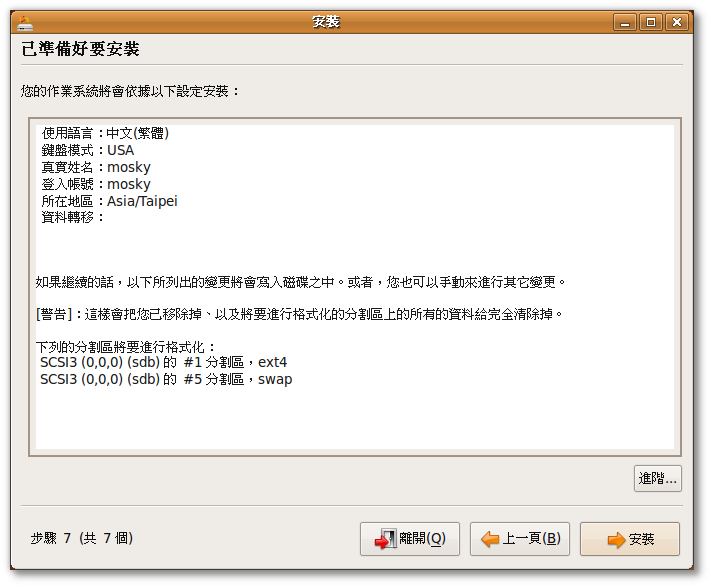
進入下面畫面,並把開機程式裝在sda5(你安裝ubuntu的磁區,延續上面說明採用sda5,或指掛載boot的分割磁區),如果上一步驟直接按"安裝"就是按照預設值,將會把grub2裝在sda1裡,使得原本windows開機選單被grub蓋過去。
(圖中/dev/sdb 應該要設至/dev/sda5)
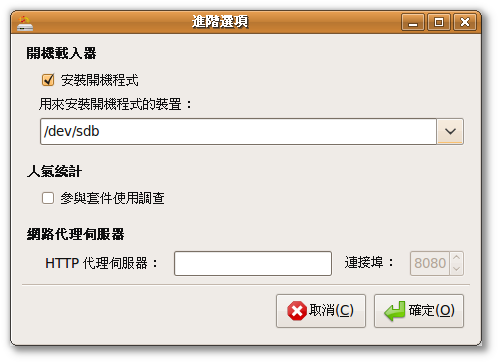
實地安裝時,你有可能使用ubuntu安裝程式來分割硬碟,結果到這一步時,無法把開機程式裝在該分區。此時你需要先退出安裝程式,然後"預先"分割好你的磁區再來安裝ubuntu。可先進入windows,使用它"系統管理"中的磁區管理,把磁區分割出來(可以不用給它路徑符號,另外,也可以用邏輯磁區)。當然之後進入安裝程式時,記得選對分區>.>
接下來就安裝到完成後,這時重開機後,你會發現windows的BCD開機選單裡並沒有ubuntu啊!這是正常的orz,我們要作的就是使用BCD這個windows本來的選單裡添加導引,進入sda5這個磁區,並使用它的grub2進入系統。
正題(死),如何用EasyBCD於開機選單裡加入選項,得以進入UBUNTU系統
先下載正式版EasyBCD 2.0.1(官網直連載點,官方網頁)
1. 在windows下安裝剛下載的EasyBCD 2.0.1,並啟動它。情況應該如下,開機選單內容沒有UBUNTU..

2.接著點進Add/Remove Entries(新版本為"Add New Entry"),並將右下角page標籤點到"小企鵝Linux/BSD",type選到grub2,Name自訂(我打ubuntu 10.04),Device沒得選!(這是正常的,與grub2的改變有關),之後點下右下方的 Add Entry

ok,完成後,再重開機裡頭就有剛才在EasyBCD加入的"ubuntu 10.04"了!之後假如要作什麼名稱更動或是自己要來玩BCD選單,這個軟體都相當方便。
如果是重灌了windows7 (or vista),要把原本的ubuntu找回來也是一樣!
假使你要在同一顆硬碟裝兩個以上的linux系統,但還是要用Windows BCD開機管理程式?
部份Linux的使用者,電腦裡不只有1個linux作業系統,但至少基本上都可以用grub當開機管理程式。不談複雜的方法,假使想要利用EasyBCD無腦引導的話,那不如就直接切一個磁區掛載成boot,之後安裝linux時,都把grub裝在同一個boot磁區上,再用EasyBCD引導。又假如是想玩gnome介面的ubuntu又想換口味使用KDE介面的Kubuntu,那直接建議先安裝ubuntu後,再裝上kubunt-desktop(終端機指令 sudo apt-get install kubuntu-desktop,或直接到套件庫裡拉)


 留言列表
留言列表

